solidworks工程图怎样移动、复制尺寸到另一视图
来源:网络收集 点击: 时间:2024-05-11【导读】:
在工程图中,有时候需将一个视图中的尺寸移动或复制到另一个视图,这样在一些尺寸上有注释的时候是特别好用,具体怎样操作呢?小编带你看看工具/原料more电脑、solidworks软件移动尺寸1/3分步阅读 2/3
2/3 3/3
3/3 复制尺寸1/2
复制尺寸1/2 2/2
2/2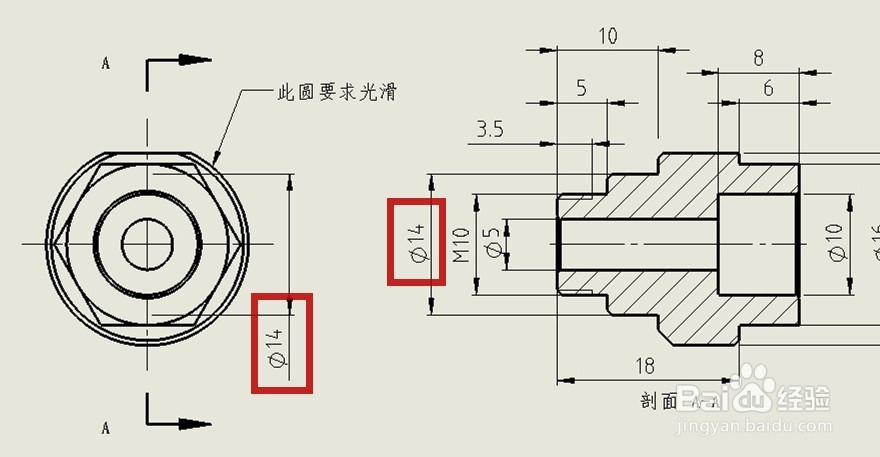 不能移动、复制的尺寸1/1
不能移动、复制的尺寸1/1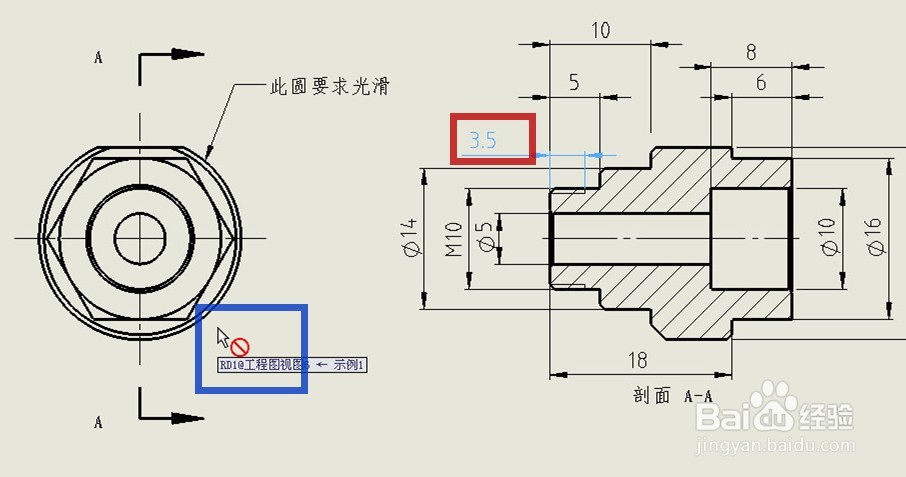 注意事项
注意事项
打开一个示例的工程图,准备将“Φ14”这个尺寸(图中红框)移至左边的视图(图中红色箭头所指)
 2/3
2/3按住键盘上的“Shift”键不动,再用鼠标左键按住“Φ14”尺寸(图中红框)并拖动至左侧视图(图中红色箭头所指),可见鼠标指针右下角多了一个尺寸符号(图中蓝框)
 3/3
3/3放开鼠标左键,则“Φ14”尺寸(图中红框)已被移至左侧视图
 复制尺寸1/2
复制尺寸1/2按住键盘上的“Ctrl”键不动,再用鼠标左键按住“Φ14”尺寸(图中红框)并拖动至左侧视图(图中红色箭头所指),可见鼠标指针右下角多了一个尺寸符号(图中蓝框)
这一步其实与移动尺寸是一样的
 2/2
2/2放开鼠标左键,则“Φ14”尺寸(图中红框)在两个视图中都有显示
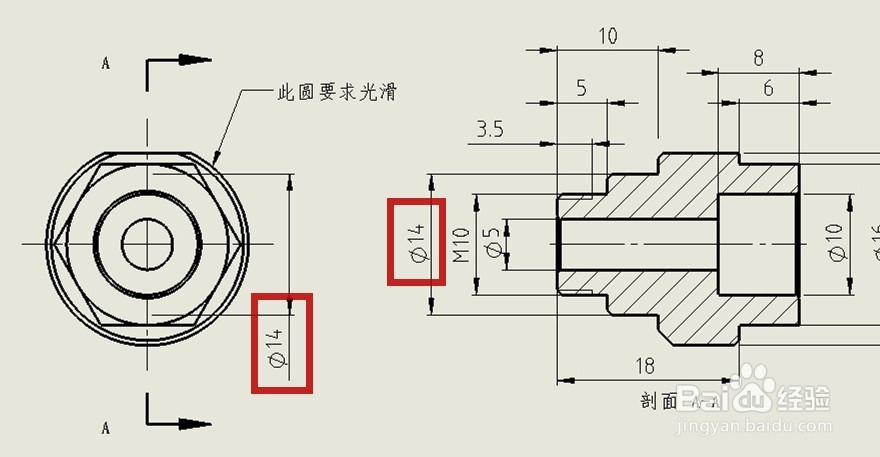 不能移动、复制的尺寸1/1
不能移动、复制的尺寸1/1这里以“3.5”尺寸(图中红框)作为示例,移至左侧视图,鼠标指针的右下角会出现一个红色的禁止符号(图中蓝框),则表示该尺寸不能被移动或复制到左侧视图
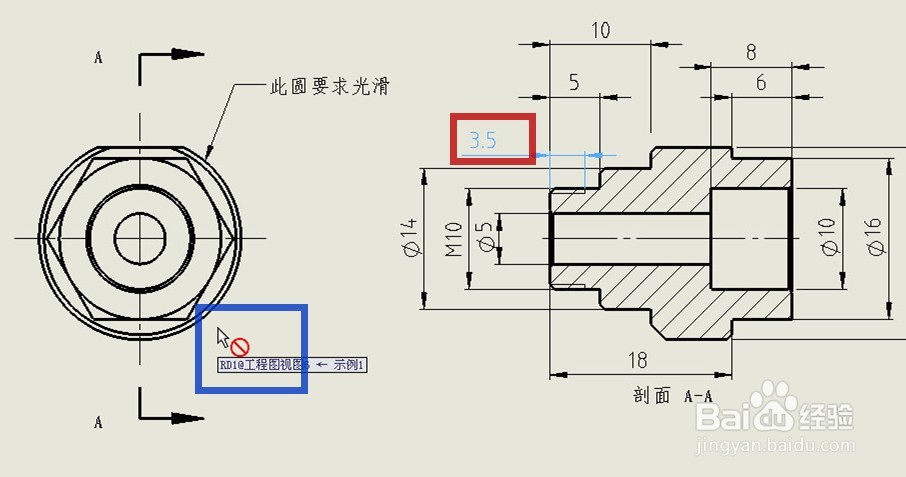 注意事项
注意事项若对你有帮助,请帮忙点“投票”
也请收藏,以备后用
SOLIDWORKS工程图移动复制尺寸版权声明:
1、本文系转载,版权归原作者所有,旨在传递信息,不代表看本站的观点和立场。
2、本站仅提供信息发布平台,不承担相关法律责任。
3、若侵犯您的版权或隐私,请联系本站管理员删除。
4、文章链接:http://www.1haoku.cn/art_733690.html
上一篇:苹果手机自带相机设置时间
下一篇:星露谷物语怎么养动物
 订阅
订阅